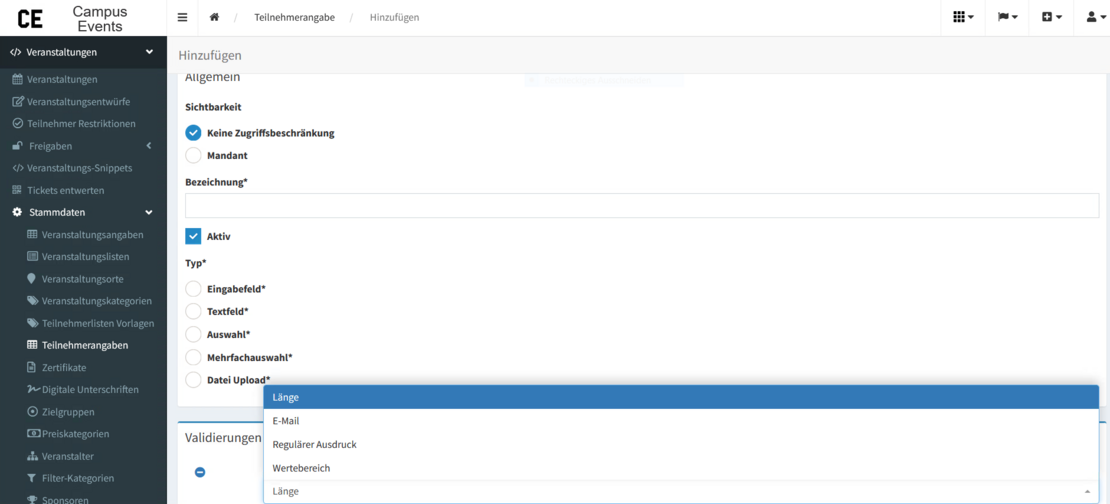Kurzeinführung Campus Events
Inhalt
User Dashboard
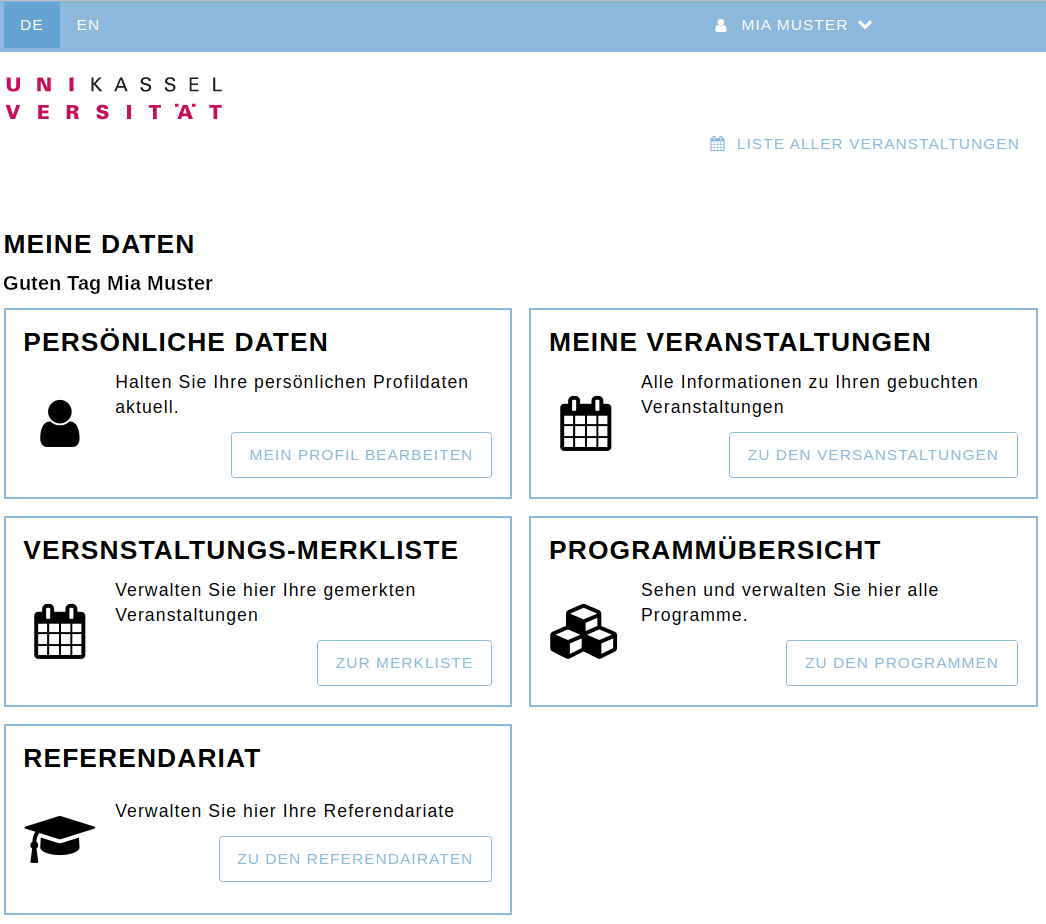
Admin Dashboard
Das Admin Dashboard bietet eine Übersicht der wichtigsten Informationen.
Es gibt zwei Möglichkeiten zum Admin Dashboard zu gelangen.
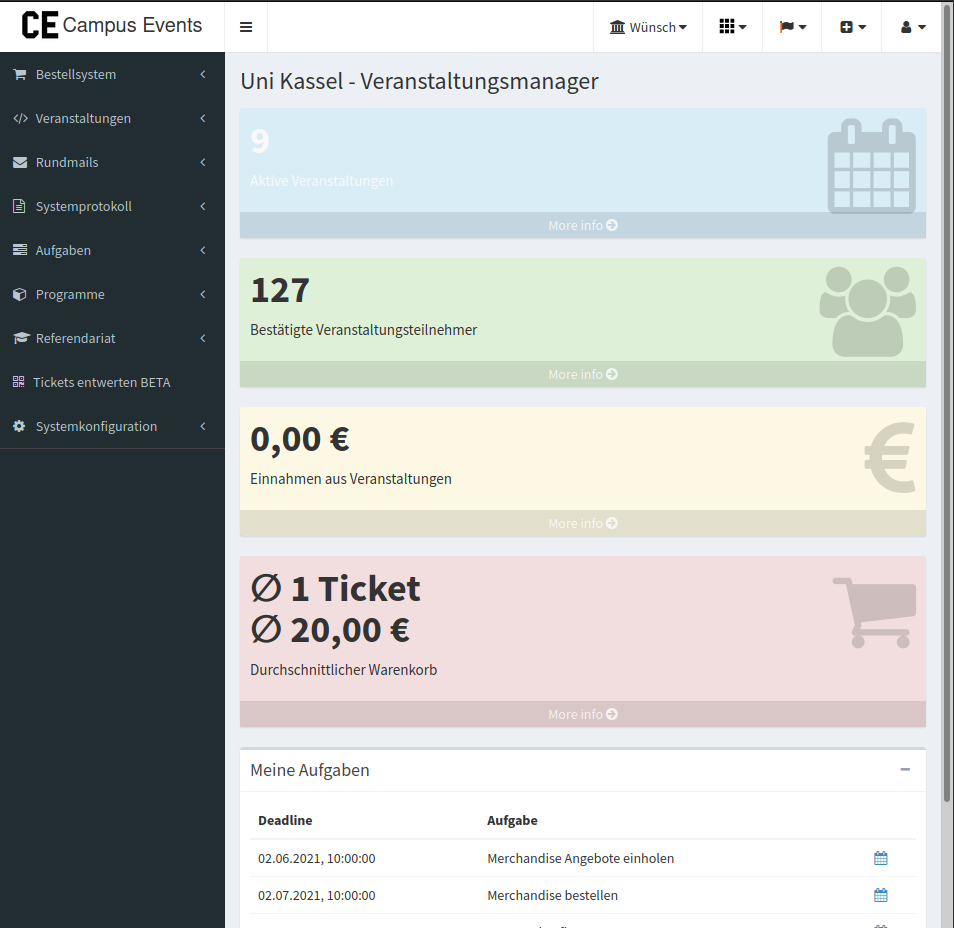
1. Nach dem Einloggen über “Systemeinstellungen”.
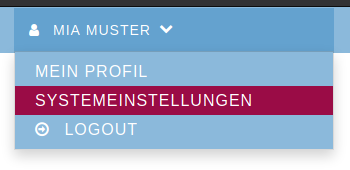
2. Im Backend sehen Sie stets links oben das “Campus Events” Logo im Header der Seite. Klicken Sie darauf und Sie gelangen zum Admin Dashboard.
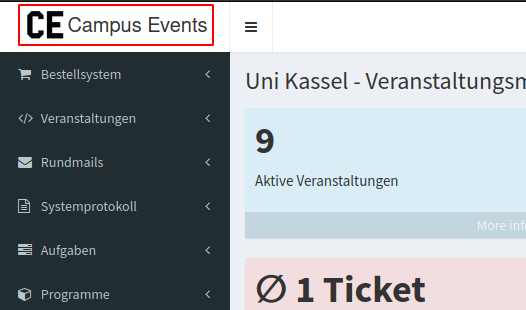
Wie trage ich eine Veranstaltung ein
Veranstaltungen > Veranstaltungen > Neu
Notiz: Im neuen Release ab dem 24.01.2024 ist es mittels der Option „interne Notiz“ möglich, Informationen wie z.B. „Teilnehmende/r benötigt noch sein Zertifikat“ zu vermerken. Diese Option ist mandatsübergreifend, bitte beachten sie dieses bei Nutzung dieser Option.
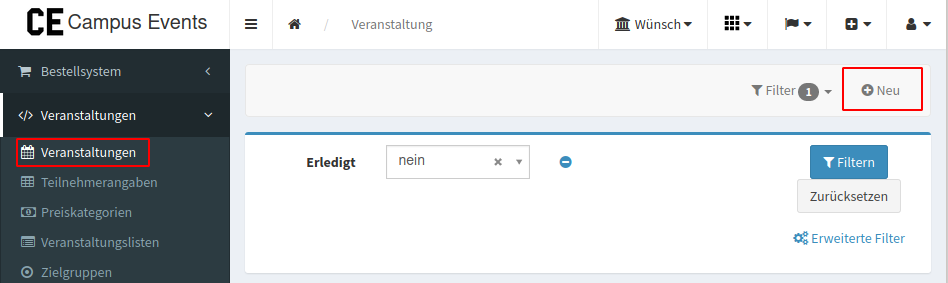
Ein Eintrag solch einer Veranstaltung besteht aus mehreren "Elementen". Einige Elemente sind verpflichtend, andere sind optional.
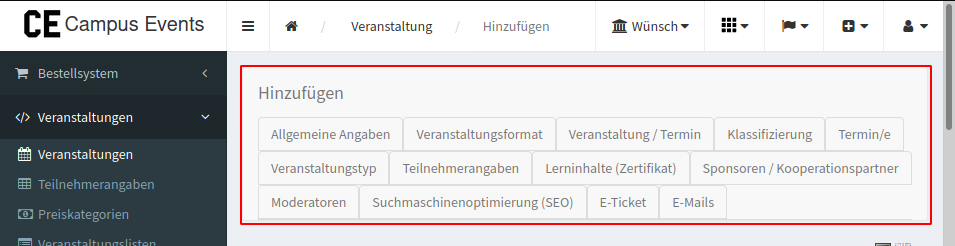
Generell gilt, dass einige Elemente vor der Erstellung einer Veranstaltung schon zentral angelegt sein müssen, wie z.B. "Sponsoren/Koorperationspartner". Die Informationen werden zentral abgelegt. Dies hat den Vorteil der Vermeidung von Redundanz. Wenn Sie z.B. einen Sponsor X anlegen, dann können Sie und andere Benutzer auf dieses Element bei der Konstruktion einer zukünftigen Veranstaltung zurückgreifen. Wenn alle nötigen Elemente vorhanden sind, können Sie eine Veranstaltung eintragen.
Veranstaltungsformat
Dieses Element muss vorher ausgefüllt werden, damit es beim Erstellen einer Veranstaltung auswählbar wird. Neben dem Element "Veranstaltungsformat" erscheint ein weiteres Element "(Veranstaltungsformat)", hier ist es möglich den Veranstalter sowie Veranstaltungsort anzugeben.
Veranstaltungslisten
Bei jeder Veranstaltung können Veranstaltungsmanager unter dem Element "Klassifizierung" entscheiden, diese auf eine oder mehrere Listen zu setzen. Jede Liste kann über eine eigenständige URL abgerufen werden, die nur dem definierten Empfängerkreis mitgeteilt wird. Wohingegen Veranstaltungen, die keiner Liste zugeordnet werden, als "versteckte Veranstaltungen" kategorisiert werden. Die Informationen zu solchen Events können dann nur über den direkten Versand des URL-Links an interessierte Personen abgerufen werden.
Veranstaltungstyp
Schnellanmeldung zu Veranstaltungen
Hier wird nur die E-Mail Adresse des Teilnehmers benötigt. Personen, die keinen Campus Events Account haben, müssen ihre E-Mailadresse über ein Double-OptIn Verfahren bestätigen. Dem Teilnehmer wird hierbei vollautomatisch eine E-Mail zugesendet. Die Verifikation erfolgt, wenn der Teilnehmer den Link in der E-Mail aufruft.
Wird jedoch die E-Mail Adresse nicht innerhalb von 24 Stunden bestätigt, verfällt die Reservierung des Tickets. Diese Prüfung beugt dem Missbrauch von E-Mail Adressen vor und ermöglicht dem Veranstalter die Teilnehmenden über Änderungen zu informieren.
Warteliste
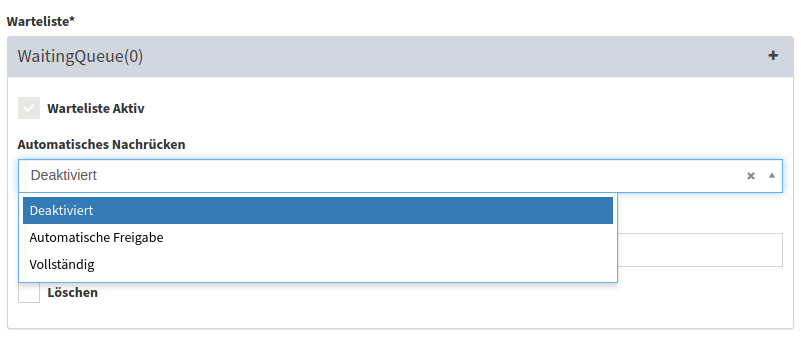
Diese Option findet sich im nächsten Element "(Veranstaltungstyp)"
"Deaktiviert" bedeutet, Sie treffen manuell Entscheidungen pro Person auf der Warteliste. (Zu finden bei 'Teilnehmerliste' > Unten: 'Warteliste')
"Automatische Freigabe" bedeutet, dass wenn es Wartelisteplätze gibt und nachgerückt werden kann, der 1. Platz einen Code bekommt und dieser nach Eingabe automatisch freigegeben wird.
Konkret: Der Nachrückplatz wird automatisch freigegeben, aber nicht automatisch vollständig ein Ticket erzeugt, die Person muss sich selbst mittels des Freischalt-Codes/Links 'Verbindlich Anmelden'.
Bei der Option "Vollständig" wird beim 1. Nachrückplatz automatisch und vollständig ein Ticket erstellt.
Anmeldungen über eine externe Website
Wenn Sie Anmeldungen nicht über Campus Events managen wollen sondern über eine externe Seite, so bietet Campus Events eine komfortable Lösung dafür.
Beim Anlegen oder Bearbeiten einer Veranstaltung können Sie unter dem Element "Veranstaltungstyp" bestimmen wie sich Interessenten anmelden können.
Wählen Sie die Option "über externe Webseite".
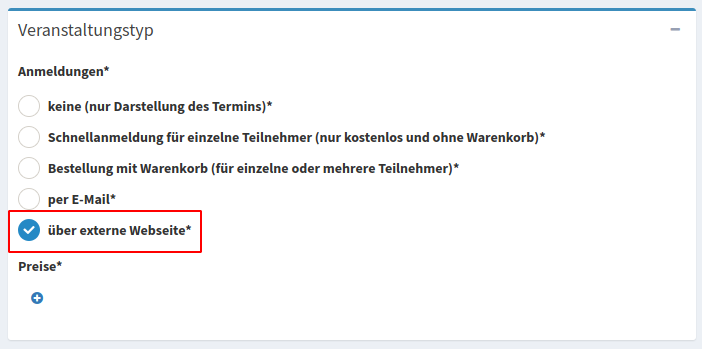
Im nächsten Element können Sie dann die URL zum externem Bestellsystem eintragen.
Die Anmeldung / Buchung für diese Veranstaltung erfolgt jetzt über eine andere Webseite.
Im Frontend ist nun z.B. folgendes zu sehen:
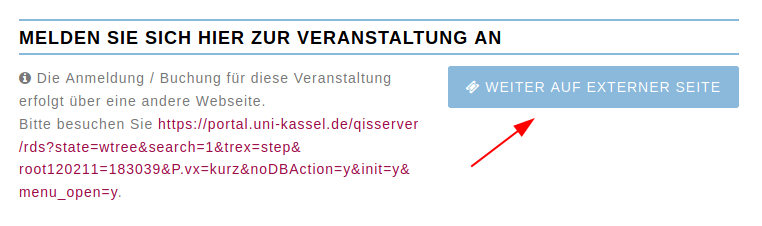
Teilnehmerangaben, Validierung der Eingabedaten
Dazu müssen Sie unter Veranstaltungen; Stammdaten; Teilnehmerangaben dann oben rechts auf +neu und im Element "Validierung" auf das plus klicken.
Sponsoren / Kooperationspartner
Admin-Funktion: eine zentrale Verwaltung der "Sponsoren/Kooperationspartner" mit Logo und Webseite.
Versand von Rundmails an mehr als 100 Personen
Wenn Sie eine Rundmail an über 100 Teilnehmer verschicken wollen, dann beachten Sie bitte, dass systembedingt nicht alle Emails auf einmal verschickt werden können.
Daher werden größere Mengen von E-Mails in einem Zyklus von 100er Blöcken in einem 15 Minuten Takt verschickt.
Wenn Sie beispielsweise 150 Emails versenden wird der Status zuerst auf "100/150" stehen. 15 Minuten später wird dann der Rest versandt.
Teilnehmer, Ampelsystem
Über das Ampelsystem können Sie auf einen Blick sehen, welche Veranstaltungen noch zu wenige Teilnehmer (Mindestteilnehmerzahl) haben und welche Termine stattfinden können.
Die Listenansicht der Veranstaltungen zeigt die Mindestteilnehmerzahl an und diese werden farblich dargestellt
- rot = Mindestteilnehmerzahl nicht erreicht oder mehr Teilnehmer als eingestelltes Maximum
- grün = mehr Teilnehmer als Mindestteilnehmerzahl: Veranstaltung kommt zustande
- orange = Maximale Teilnehmerzahl erreicht: ggf. um einen größeren Raum zu organisieren
Überblick für den Admin: Teilnehmerzahl aller Veranstaltungen.
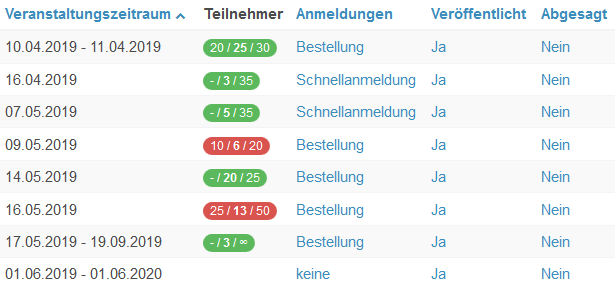
Typo3
Die Anbindung, der in Campus Events gepflegten Termine und Events, erfolgt über Snippets, die man selber konfiguriert und auf seiner TYPO3 Webseite einpflegt.
Die Datenübertragung erfolgt im Hintergrund über eine Schnittstelle. Die Webseite kann über die kostenlos bereitgestellte TYPO3 Extension jederzeit die Daten aktualisieren.
Informationen zu den Veranstaltungen werden auf der Internetseite in Kurzform dargestellt.
Ausführlichere Angaben über die Teilnahme bzw. Anmeldung zu Veranstaltungen erfolgen dann wieder in Campus Events.